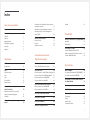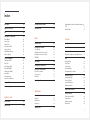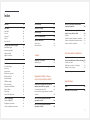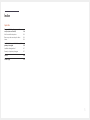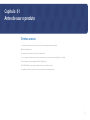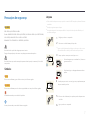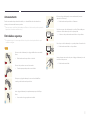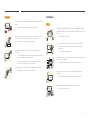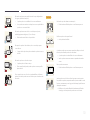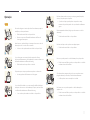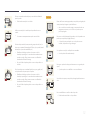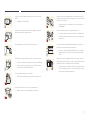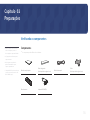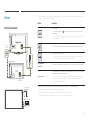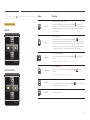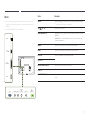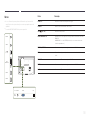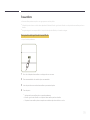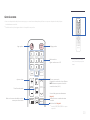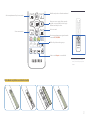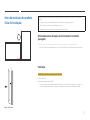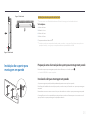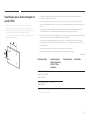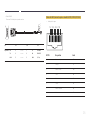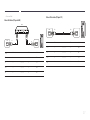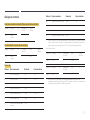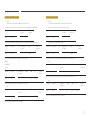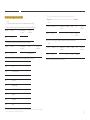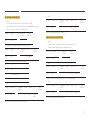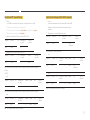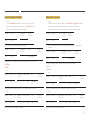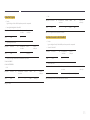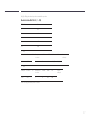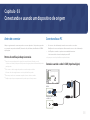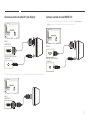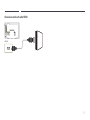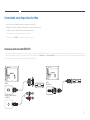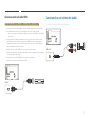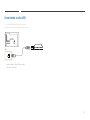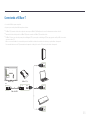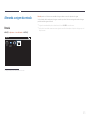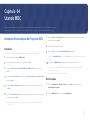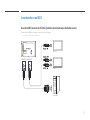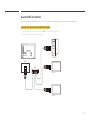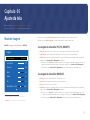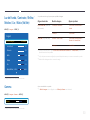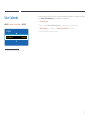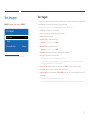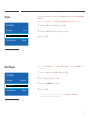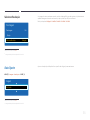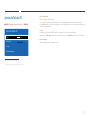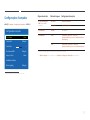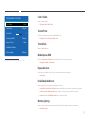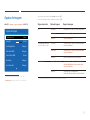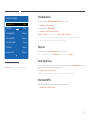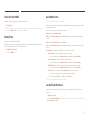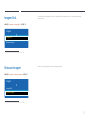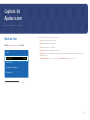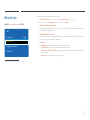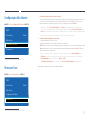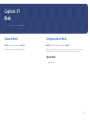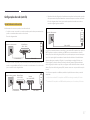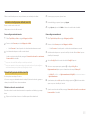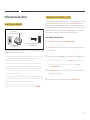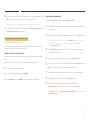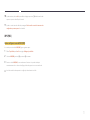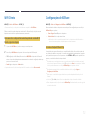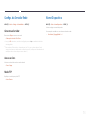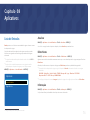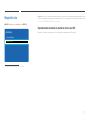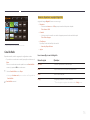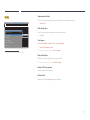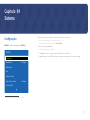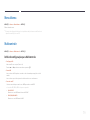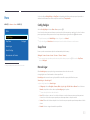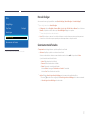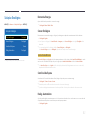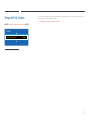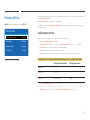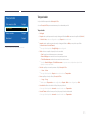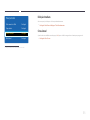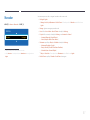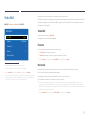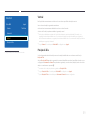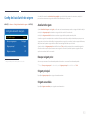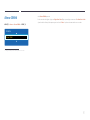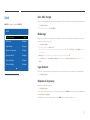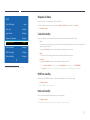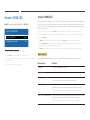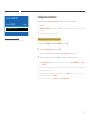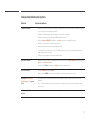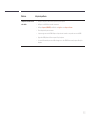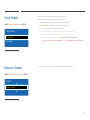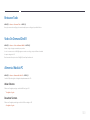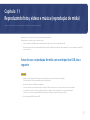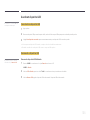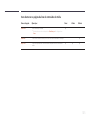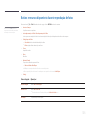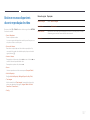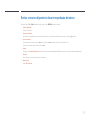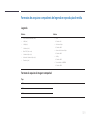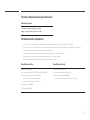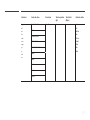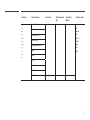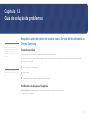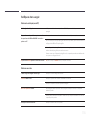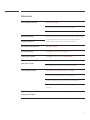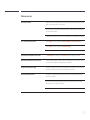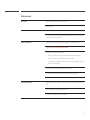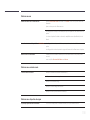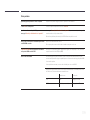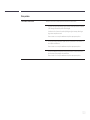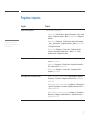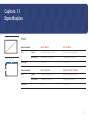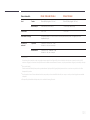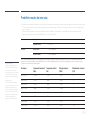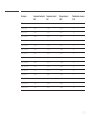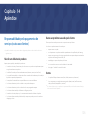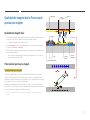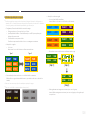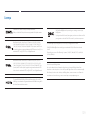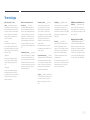Manual do Usuário
A cor e a aparência pode diferir no produto, e as especificações estão sujeitas a
alteração sem prévia notificação para aprimorar o desempenho.
O número de horas recomendadas de uso, por dia, para os modelos EDE, EME, DCE é de
menos de 16 horas.
Se o produto for utilizado por mais de 16 horas diárias, poderá haver perda da
garantia.
ED65E ED75E
EM65E EM75E
DC32E DC40E DC48E DC55E
DC32E-M DC40E-M DC48E-M DC55E-M
DC40E-H DC48E-H

Índice
Antes de usar o produto
Direitos autorais 6
Precauções de segurança 7
Símbolos 7
Limpeza 7
Armazenamento 8
Eletricidade e segurança 8
Instalação 9
Operação 11
Preparações
Verificando os componentes 14
Componentes 14
Partes 15
Painel de controle 15
Verso 17
Verso 18
Trava antifurto 19
Controle remoto 20
Antes da instalação do produto
(Guia de Instalação) 22
Alternando entre orientação vertical
(retrato) e horizontal (paisagem) 22
Ventilação 22
Instalação do suporte para montagem em
parede 23
Preparação antes da instalação do suporte para
montagem em parede 23
Instalando o kit para montagem em parede 23
Especificações para o kit de montagem em
parede (VESA) 24
Controle remoto (RS232C) 25
Conexão a cabo 25
Conexão 28
Códigos de controle 29
Conectando e usando um
dispositivo de origem
Antes de conectar 38
Pontos de verificação de pré-conexão 38
Conectando ao PC 38
Conexão usando o cabo D-SUB (tipo Analógico) 38
Conexão usando um cabo DVI (tipo Digital) 39
Conexão usando um cabo HDMI-DVI 39
Conexão usando um cabo HDMI 40
Conectando a um dispositivo de vídeo 41
Conexão usando um cabo HDMI-DVI 41
Conexão usando um cabo HDMI 42
Conectando a um sistema de áudio 42
Conectando o cabo LAN 43
Conectando a HDBase-T 44
Alterando a origem da entrada 45
Entrada 45
Usando MDC
Instalação/Desinstalação do Programa MDC 46
Instalação 46
Desinstalação 46
Conectando-se ao MDC 47
Usando o MDC através de RS-232C
(padrões de comunicação de dados seriais) 47
Usando o MDC via Ethernet 48
Ajuste da tela
Modo de Imagem 49
Se a origem de entrada for PC, DVI, HDMI(PC) 49
Se a origem de entrada for HDMI(AV) 49
Luz de Fundo / Contraste / Brilho / Nitidez /
Cor / Matiz (Vd/Vm)
50
Gamma 50
Valor Calibrado 51
Tam. Imagem 52
Tam. Imagem 52
Posição 53
Zoom/Posição 53
Selecionar Resolução 54
2

Índice
Auto Ajuste 54
Ajuste da Tela do PC 55
PIP 56
Configurações Avançadas 57
Contr. Dinâm. 58
Tom de Preto 58
Tom de Pele 58
Modo Apenas RGB 58
Espaço de Cores 58
Estabilidade de Branco 58
Motion Lighting 58
Opções de Imagem 59
Tonalidade de Cor 60
Temp. Cor 60
Visual. Digital Clara 60
Filtro Ruído MPEG 60
Nível de Preto HDMI 61
Modo Filme 61
Auto Motion Plus 61
Luz de Fundo Dinâmica 61
Imagem Desl. 62
Restaurar Imagem 62
Ajustar o som
Modo de Som 63
Efeito de Som 64
Configuração Alto-falante 65
Restaurar Som 65
Rede
Status da Rede 66
Configurações de Rede 66
Tipo de Rede 66
Configurações de rede (com fio) 67
Configurações de rede (sem fio) 69
WPS(PBC) 71
Wi-Fi Direto 72
Configurações de AllShare 72
Configs. do Servidor Rede 73
Conectar ao Servidor 73
Acesso ao Serv. 73
Modo FTP 73
Nome Dispositivo 73
Aplicativos
Lista de Entradas 74
Atualizar 74
Editar Nome 74
Informação 74
MagicInfo Lite 75
Reproduzindo conteúdo da memória interna ou
USB 75
Canal de Rede 76
Sistema
Configuração 78
Menu Idioma 79
Multicontrole 79
Definindo configurações para Multicontrole 79
Hora 80
Config. Relógio 80
Sleep Timer 80
Hora de Ligar 80
Hora de Desligar 81
Gerenciamento de Feriados 81
Solução Ecológica 82
Economia Energia 82
Sensor Ecológico 82
Sem Sinal de Espera 82
Deslig. Automático 82
Tempo de Prot. Autom. 83
Proteção de Tela 84
Deslocamento de Pixel 84
Temporizador 85
Exibição Imediata 86
Cinza lateral 86
3

Índice
Marcador 87
Video Wall 88
Video Wall 88
Formato 88
Horizontal 88
Vertical 89
Posição da Tela 89
Config de AutoSwitch de origem 90
AutoSwitch origem 90
Recuper origem princ 90
Origem principal 90
Origem secundária 90
Alterar SENHA 91
Geral 92
Econ. Máx. Energia 92
Modo Jogo 92
Ligar Automat. 92
Bloqueio de Segurança 92
Bloqueio de Botão 93
Controle Standby 93
HDBT em standby 93
Rede em Standby 93
Programação da lâmpada 94
Exibição Menu 94
Ajuste Ligar 94
Controle de Temperatura 94
Anynet+ (HDMI-CEC) 95
Anynet+ (HDMI-CEC) 95
Desligamento Automático 96
Solução de problemas de Anynet+ 97
Clonar Produto 99
Restaurar o Sistema 99
Restaurar Tudo 100
Video On Demand DivX
®
100
Alimenta. Módulo PC 100
Ativar Sincron. 100
Desativar Sincron. 100
Suporte
Atualização de Software 101
Atualizar agora 101
Entre em contato com a Samsung 101
Reproduzindo fotos, vídeos e
música (reprodução de mídia)
Antes de usar a reprodução de mídia com
um dispositivo USB, leia o seguinte 102
Usando um dispositivo USB 104
Itens de menu na página da lista de conteúdos
de mídia 105
Botões e recursos disponíveis durante
reprodução de fotos 106
Botões e recursos disponíveis durante
reprodução de vídeo 107
Botões e recursos disponíveis durante
reprodução de música 108
Formatos de arquivos compatíveis de
legenda e reprodução de mídia 109
Legenda 109
Formato de arquivo de imagem compatível 109
Formatos compatíveis de arquivo de música 110
Formatos de vídeo compatíveis 110
Guia de solução de problemas
Requisitos antes de entrar em contato com o
Serviço de Atendimento ao Cliente Samsung 113
Testando o produto 113
Verificando a resolução e a frequência 113
Verifique os itens a seguir. 114
Perguntas e respostas 121
Especificações
Geral 122
Predefinir modos de intervalo 124
4

Índice
Apêndice
Responsabilidade pelo pagamento de
serviços (custo aos clientes) 126
Não for um defeito do produto 126
Danos ao produto causados pelo cliente 126
Outros 126
Qualidade de imagem ideal e Prevenção de
queima pós-imagem 127
Qualidade da imagem ideal 127
Prevenção de queima pós-imagem 127
Licença 129
Terminologia 130
5

6
Antes de usar o produto
Capítulo 01
Direitos autorais
O conteúdo deste manual está sujeito a alterações sem aviso para aprimoramento da qualidade.
© 2016 Samsung Electronics
A Samsung Electronics detém os direitos autorais deste manual.
O uso ou a reprodução deste manual em parte ou inteiramente sem a autorização da Samsung Electronics é proibida.
Microsoft, Windows são marcas registradas da Microsoft Corporation.
VESA, DPM e DDC são marcas registradas da Video Electronics Standards Association.
A propriedade de todas as outras marcas comerciais é atribuída a seu devido proprietário.

7
Precauções de segurança
Cuidado
RISCO DE CHOQUE ELÉTRICO NÃO ABRA
Cuidado: PARA REDUZIR O RISCO DE CHOQUE ELÉTRICO, NÃO REMOVA A TAMPA. (OU A PARTE TRASEIRA)
NÃO HÁ PEÇAS MANUSEÁVEIS PELO USUÁRIO NO INTERIOR.
ENCAMINHE TODO ATENDIMENTO A UM TÉCNICO QUALIFICADO.
Este símbolo indica que há alta voltagem presente no interior.
É perigoso fazer qualquer tipo de contato com qualquer parte interna deste produto.
Este símbolo alerta que uma documentação importante relativa à operação e manutenção foi incluída
neste produto.
Símbolos
Aviso
Pode ocorrer um ferimento grave ou fatal se as instruções não forem seguidas.
Cuidado
Pode ocorrer um ferimento pessoal ou danos a propriedades se as instruções não forem seguidas.
As atividades marcadas por este símbolo são proibidas.
As instruções marcadas por este símbolo devem ser seguidas.
Limpeza
―
Tenha cuidado ao limpar uma vez que o painel e o exterior dos LCDs avançados podem ser facilmente
arranhados.
―
Obedeça as seguintes etapas ao limpar.
―
As seguintes imagens são somente para referência. Situações da vida real podem diferir do que é
mostrado nas imagens.
1
Desligue o produto e o computador.
2
Desconecte o cabo de alimentação do produto.
―
Segure o cabo de alimentação pelo plugue e não toque no cabo com as
mãos molhadas. Caso contrário, poderá resultar em choque elétrico.
!
3
Limpe o produto com um pano macio, limpo e seco.
•
Não use detergentes que contenham álcool, solvente ou
agentes tensoativos.
•
Não pulverize água ou detergente diretamente sobre o
produto.
4
Umedeça um pano macio e seco em água e torça completamente para
limpar o exterior do produto.
5
Conecte o cabo de alimentação ao produto quando a limpeza estiver
concluída.
6
Ligue o produto e o computador.

8
Armazenamento
Devido a características de produtos de alto brilho, o uso de umidificador de ondas ultrassônicas
próximo pode criar manchas brancas no produto.
―
Entre em contato com a Central de Atendimento ao Cliente se o lado interno do produto precisar de
limpeza (será cobrada uma tarifa de serviço).
Eletricidade e segurança
―
As seguintes imagens são somente para referência. Situações da vida real podem diferir do que é
mostrado nas imagens.
Aviso
Não use um cabo de alimentação ou plugue danificado ou uma tomada
frouxa.
•
Poderá resultar em choque elétrico ou incêndio.
Não use vários produtos com uma única tomada.
•
Tomadas superaquecidas podem causar incêndio.
Não toque no plugue de alimentação com as mãos molhadas. Caso
contrário, poderá resultar em choque elétrico.
!
Insira o plugue de alimentação completamente para que ele não fique
frouxo.
•
Uma conexão não segura pode causar incêndio.
!
Conecte o plugue de alimentação a uma tomada aterrada (somente
dispositivos isolados tipo 1).
•
Poderá resultar em choque elétrico ou ferimentos.
Não dobre ou puxe o cabo de alimentação com força. Tenha cuidado para
não deixar o cabo de alimentação sob um objeto pesado.
•
Os danos ao cabo podem resultar em incêndio ou choque elétrico.
Não coloque o cabo de alimentação ou o produto próximo a fontes de calor.
•
Poderá resultar em incêndio ou choque elétrico.
!
Limpe qualquer poeira ao redor dos pinos do plugue de alimentação ou da
tomada com um pano seco.
•
Poderá resultar em incêndio.

9
Cuidado
Não desconecte o cabo de alimentação enquanto o produto estiver sendo
usado.
•
O produto pode ser danificado por um choque elétrico.
!
Use somente o cabo de alimentação fornecido com seu produto pela
Samsung. Não use o cabo de alimentação com outros produtos.
•
Poderá resultar em incêndio ou choque elétrico.
!
Mantenha desobstruída a tomada onde o cabo de alimentação está
conectado.
•
O cabo de alimentação deve ser desconectado para cortar a energia
do produto quando ocorrer um problema.
•
Observe que o produto não é totalmente desligado usando-se
somente o botão liga/desliga no controle remoto.
!
Segure no plugue ao desconectar o cabo de alimentação da tomada.
•
Poderá resultar em choque elétrico ou incêndio.
Instalação
Aviso
NÃO COLOQUE VELAS, REPELENTES DE INSETOS OU CIGARROS NA PARTE
DE CIMA DO PRODUTO. NÃO INSTALE O PRODUTO PRÓXIMO A FONTES DE
CALOR.
•
Poderá resultar em incêndio.
!
Peça a um técnico para instalar o suporte para montagem na parede.
•
A instalação por uma pessoa não qualificada pode resultar em
ferimentos.
•
Use somente móveis aprovados.
Não instale o produto em espaços com pouca ventilação como uma estante
de livros ou closet (armário).
•
Um aumento na temperatura interna pode causar incêndio.
!
Instale o produto pelo menos 10 cm longe da parede para permitir
ventilação.
•
Um aumento na temperatura interna pode causar incêndio.
!
Mantenha a embalagem plástica fora do alcance de crianças.
•
As crianças podem se sufocar.

10
Não instale o produto em uma superfície instável ou que vibra (prateleira
não segura, superfície inclinada, etc.)
•
O produto pode cair e ser danificado e/ou causar um ferimento.
•
Usar o produto em uma área com vibração em excesso pode danificar
o produto ou causar um incêndio.
!
Não instale o produto em um veículo ou um local exposto à poeira,
umidade (gotejamento de água, etc.), óleo ou fumaça.
•
Poderá resultar em incêndio ou choque elétrico.
Não exponha o produto à luz solar direta, calor ou a um objeto quente
como um forno.
•
O tempo de vida do produto pode ser reduzido ou poderá ocorrer um
incêndio.
Não instale o produto ao alcance de crianças.
•
O produto pode cair e ferir as crianças.
•
Como a parte frontal é pesada, instale o produto em uma superfície
plana e estável.
Óleos comestíveis, tais como óleo de soja, podem danificar ou deformar o
produto. Não instale o produto em uma cozinha ou perto de uma bancada
de cozinha.
Cuidado
!
Não derrube o produto durante a movimentação.
•
Poderá resultar em falha do produto ou em ferimentos pessoais.
Não firme o produto sobre a parte frontal.
•
A tela poderá ser danificada.
Ao instalar o produto em uma estante ou prateleira, verifique se a borda
inferior da parte frontal do produto não está saliente.
•
O produto pode cair e ser danificado e/ou causar um ferimento.
•
Instale o produto somente em estantes ou prateleiras do tamanho
correto.
!
Firme o produto suavemente.
•
Poderá resultar em falha do produto ou em ferimentos pessoais.
SAMSUNG
!
Instalar o produto em local não usual (um lugar exposto a muita poeira
fina, substâncias químicas, temperaturas extremas, muita umidade ou onde
funcione continuamente por um longo período de tempo) pode afetar seu
desempenho seriamente.
•
Certifique-se de consultar a Central de Atendimento ao Cliente da
Samsung se você deseja instalar o produto em um local assim.
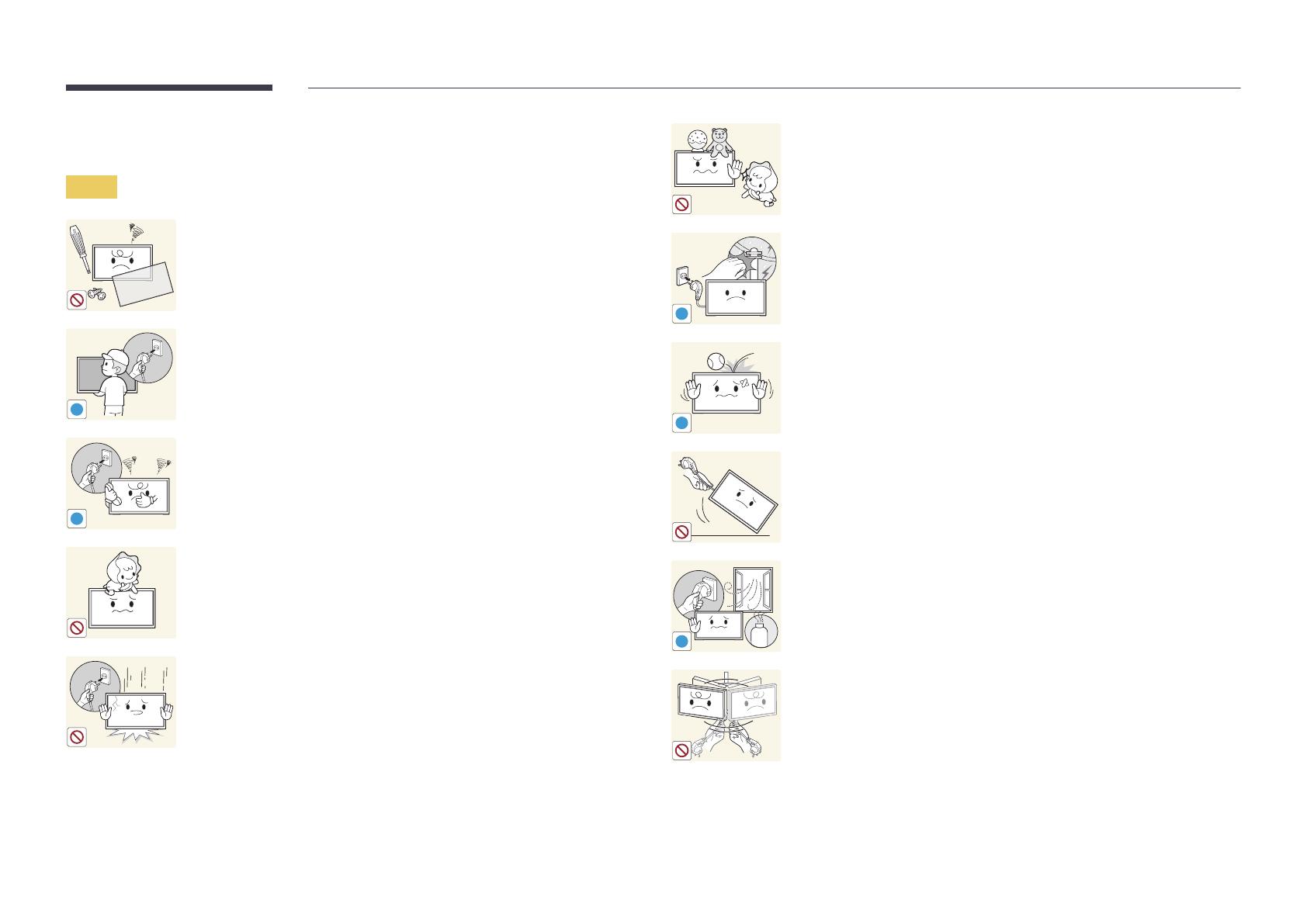
11
Operação
Aviso
Há uma alta voltagem no interior do produto. Nunca desmonte, repare ou
modifique o produto pessoalmente.
•
Poderá resultar em incêndio ou choque elétrico.
•
Entre em contato com a Central de Atendimento ao Cliente da
Samsung para fazer reparos.
!
Antes de mover o produto, desligue o interruptor e desconecte o cabo de
alimentação e todos os outros cabos conectados.
•
Os danos ao cabo podem resultar em incêndio ou choque elétrico.
!
Se o produto gerar sons anormais, cheiro de queimado ou fumaça,
desconecte imediatamente o cabo de alimentação e entre em contato com
a Central de Atendimento ao Cliente da Samsung.
•
Poderá resultar em choque elétrico ou incêndio.
Não permita que as crianças se pendurem no produto ou subam nele.
•
As crianças podem sofrer ferimentos ou lesões graves.
Se o produto for derrubado ou se a caixa externa for danificada, desligue o
interruptor e desconecte o cabo de alimentação. Depois, entre em contato
com a Central de Atendimento ao Cliente da Samsung.
•
O uso contínuo pode resultar em incêndio ou choque elétrico.
Não deixe objetos pesados ou itens que as crianças gostam (brinquedos,
doces, etc.) na parte superior do produto.
•
O produto ou objetos pesados podem cair quando as crianças
tentarem alcançar os brinquedos ou doces, resultando em ferimentos
graves.
!
Durante tempestades elétricas, desligue o produto e remova o cabo de
alimentação.
•
Poderá resultar em incêndio ou choque elétrico.
!
Não deixe cair objetos sobre o produto nem aplique impacto.
•
Poderá resultar em incêndio ou choque elétrico.
Não mova o produto puxando o cabo da alimentação ou qualquer cabo.
•
Poderá ocorrer uma falha no produto, um choque elétrico ou incêndio
resultante de um cabo danificado.
!
GAS
Se for detectado um vazamento de gás, não toque no produto nem no
plugue de alimentação. Além disso, ventile a área imediatamente.
•
As faíscas podem causar uma explosão ou incêndio.
Não levante ou mova o produto puxando o cabo da alimentação ou
qualquer cabo.
•
Poderá ocorrer uma falha no produto, um choque elétrico ou incêndio
resultante de um cabo danificado.

12
!
Não use ou mantenha combustível spray ou uma substância inflamável
perto do produto.
•
Poderá resultar em explosão ou incêndio.
Verifique se a ventilação não está bloqueada por toalhas de mesa ou
cortinas.
•
Um aumento na temperatura interna pode causar incêndio.
100
Não insira objetos metálicos (varetas, moedas, grampos de cabelo, etc.) ou
objetos que se queimam facilmente (papel, fósforos, etc.) no produto (através
da ventilação ou portas de entrada/saída, etc.).
•
Certifique-se de desligar o produto e desconecte o cabo de
alimentação quando água ou outras substâncias estranhas tiverem
entrado no produto. Depois, entre em contato com a Central de
Atendimento ao Cliente da Samsung.
•
Em caso de falha do produto, poderá ocorrer um choque elétrico ou
incêndio.
Não coloque objetos que contenham líquidos (vasos, potes, garrafas, etc.)
ou objetos metálicos na parte superior do produto.
•
Certifique-se de desligar o produto e desconecte o cabo de
alimentação quando água ou outras substâncias estranhas tiverem
entrado no produto. Depois, entre em contato com a Central de
Atendimento ao Cliente da Samsung.
•
Em caso de falha do produto, poderá ocorrer um choque elétrico ou
incêndio.
Cuidado
!
Deixar a tela fixa em uma imagem parada por um período prolongado pode
causar queima da pós-imagem ou pixels defeituosos.
•
Ative o modo de economia de energia ou um protetor de tela com
imagem em movimento, se você não for usar o produto por um
período prolongado.
-_-
!
Desconecte o cabo de alimentação da tomada se você não pretende usar o
produto por um período prolongado (férias, etc.).
•
O acúmulo de poeira combinado com o calor pode causar um
incêndio, choque elétrico ou fuga de energia.
!
Use o produto na resolução e na frequência recomendadas.
•
Sua visão poderá sofrer uma deterioração.
Não segure o produto de cabeça para baixo nem mova-o segurando pelo
suporte.
•
O produto pode cair e ser danificado ou causar um ferimento.
!
Ver a tela de muito perto por um período prolongado pode deteriorar sua
visão.
Não use umidificadores ou estufas ao redor do produto.
•
Poderá resultar em incêndio ou choque elétrico.

13
!
Descanse os olhos por mais de 5 minutos para cada 1 hora de uso do
produto.
•
A fatiga dos olhos será aliviada.
Não toque na tela quando o produto tiver sido ligado por um período
prolongado uma vez que ela estará quente.
!
Armazene pequenos acessórios fora do alcance de crianças.
!
Tenha cuidado ao ajustar o ângulo do produto ou a altura do suporte.
•
Sua mão ou seu dedo pode ficar preso e resultar em um ferimento.
•
Inclinar o produto a um ângulo excessivo pode fazer com que o
produto caia e pode resultar em ferimento.
Não coloque objetos pesados sobre o produto.
•
Poderá resultar em falha do produto ou em ferimentos pessoais.
Ao utilizar fones de ouvido, não coloque o volume muito alto.
•
Manter o som muito alto poderá prejudicar sua audição.
Evite que crianças coloquem baterias em suas bocas durante a remoção
destas do controle remoto. Coloque a bateria em um local onde crianças ou
bebés não possam alcançar.
•
Se alguma criança colocar a bateria na boca, consulte seu médico
imediatamente.
Ao substituir a bateria, insira-a com a polaridade correta (+, -).
•
Do contrário, a bateria poderá ser danificada e isso poderá provocar
incêndio, ferimentos pessoais ou danos, assim como vazamento do
líquido interno.
!
Use somente as baterias padronizadas especificadas e não utilize uma
bateria nova e uma bateria usada ao mesmo tempo.
•
Do contrário, a bateria poderá ser danificada ou provocar incêndio,
ferimentos pessoais ou danos devido a um vazamento do líquido
interno.
!
As baterias (e as baterias recarregáveis) não são lixo comum e devem ser
devolvidas para fins de reciclagem. O cliente é responsável pela devolução
das baterias usadas ou recarregáveis para fins de reciclagem.
•
O cliente pode devolver a bateria usada ou recarregável a um centro
público de reciclagem próximo ou a uma loja que venda o mesmo
tipo de bateria ou de bateria recarregável.

14
Preparações
Capítulo 02
Vericando os componentes
-
Entre em contato com o fornecedor
onde você adquiriu o produto se
houver qualquer componente faltando.
-
As figuras podem ser diferentes para os
componentes reais.
-
Não há suporte acompanhando o
produto. Para instalar um suporte,
compre-o separadamente.
-
O adaptador RS232C pode ser usado para
conexão a outro monitor usando o cabo
RS232C D-SUB (9 pinos).
Componentes
―
Os componentes podem diferir em locais distintos.
Guia de instalação rápida
Cartão de garantia
(Não disponível em alguns locais)
Cabo de alimentação
Pilhas
(Não disponível em alguns locais)
Controle remoto Adaptador RS232C(IN)

15
Partes
Painel de controle
DC32E DC32E-M
Tecla do
painel
Alto-falante
Alto-falante
Logo espaçador
Sensor remoto
―
A cor e o formato das partes podem ser diferentes do que é mostrado. As especificações estão sujeitas a alterações sem
aviso para aprimoramento da qualidade.
Botões Descrição
Ligar o produto.
Se você pressionar o botão quando o produto for ligado, o menu de controle
será exibido.
―
Para sair do menu OSD, mantenha a tecla do painel pressionada por pelo menos
um segundo.
Vá ao menu superior ou inferior. Você também pode ajustar o valor de uma opção.
Vá ao menu esquerdo ou direito.
―
Você pode ajustar o volume movendo a tecla do painel para a direita ou para a
esquerda quando o menu de controle não for exibido.
Logo espaçador
(Opcional)
Não puxe o logo espaçador utilizando força. O logo poderá se romper ou quebrar.
Sensor remoto
Pressione um botão no controle remoto apontado para o sensor na face do produto
para executar a função correspondente.
―
Usar outros dispositivos de exibição no mesmo espaço que o controle remoto
deste produto pode fazer com que outros dispositivos de exibição sejam
inadvertidamente controlados.
Use o controle remoto dentro de 7 a 10 m do sensor no produto, a um ângulo de 30
da esquerda e direita.
―
Armazene as pilhas usadas fora do alcance de crianças e recicle-as.
―
Não use uma pilha nova e uma usada juntas. Substitua as duas pilhas ao mesmo tempo.
―
Remova as pilhas quando o controle remoto não for ser usado por um período prolongado.

16
―
Se você pressionar o botão
na tecla do painel ao ligar o produto, o menu de
controle será exibido.
Menu de controle
EDE / EME
Retornar
DCE / DCE-M / DCE-H
Retornar
Botões Descrição
Entrada
Selecione a fonte de entrada conectada.
Mova a tecla do painel para a direita para selecionar Entrada
no menu de
controle. Quando a lista de fontes de entrada for exibida, mova a tecla do painel para
a esquerda ou para a direita para selecionar a fonte desejada. Em seguida, pressione
a tecla do painel.
Menu
Exiba o menu OSD.
Mova a tecla do painel para a esquerda para selecionar Menu
no menu de
controle. A tela de controle OSD aparecerá. Mova a tecla do painel para a direita para
selecionar o menu desejado. Você pode selecionar um item do submenu movendo
a tecla do painel para cima, para baixo, para a esquerda ou para a direita. Para alterar
as configurações, selecione o menu desejado e pressione a tecla do painel.
MagicInfo
Entre no modo MagicInfo.
Mova a tecla do painel para cima para selecionar MagicInfo
no menu de
controle.
―
Os modelos DCE, DCE-M, DCE-H são apenas compatíveis.
Ferramentas
Exiba o Ferramentas.
Mova a tecla do painel para cima para selecionar Ferramentas
no menu de
controle.
―
Os modelos EDE, EME são apenas compatíveis.
Desligar
Desligar o produto.
Mova a tecla do painel para baixo para selecionar
Desligar
no menu de controle.
Em seguida, pressione a tecla do painel.
Retornar
Saia do menu de controle.

17
Verso
―
A cor e o formato das partes podem ser diferentes do que é mostrado. As
especificações estão sujeitas a alterações sem aviso para aprimoramento da
qualidade.
―
Os modelos EDE, EME são apenas compatíveis.
DVI IN /
MAGICINFO IN
HDMI IN
USB
(5V, 1.5A)
HDBT IN
RGB IN RS232C IN RS232C OUT AUDIO OUT
RGB / DVI /
HDMI /
AUDIO IN
IR /
AMBIENT
SENSOR IN
Porta Descrição
HDBT IN
Envia o sinal HDMI a um cabo LAN conectado usando um transmissor HDBaseT.
―
Os modelos EME são apenas compatíveis.
USB (5V, 1.5A)
Conecta-se a um pen drive.
DVI IN / MAGICINFO IN
DVI IN: Conecta-se a um dispositivo de origem usando um cabo DVI ou um cabo
HDMI-DVI.
MAGICINFO IN: Use o cabo DP-DVI (dedicado) ao conectar uma caixa de rede
(vendida separadamente).
HDMI IN
Conecta-se a um dispositivo de origem usando um cabo HDMI.
RGB IN
Conecta-se a um dispositivo de origem usando um cabo D-SUB.
RS232C IN
Conecta-se ao MDC usando um adaptador RS232C.
RS232C OUT
RGB / DVI / HDMI / AUDIO IN
Recebe o som de um PC via um cabo de áudio.
AUDIO OUT
Conecta-se ao áudio de um dispositivo de origem.
IR / AMBIENT SENSOR IN
Fornece alimentação para a placa do sensor externo ou recebe o sinal do sensor
de luz.

18
Verso
―
A cor e o formato das partes podem ser diferentes do que é mostrado. As
especificações estão sujeitas a alterações sem aviso para aprimoramento da
qualidade.
―
Os modelos DCE, DCE-M, DCE-H são apenas compatíveis.
RS232C IN RGB IN RJ45
IR IN
DVI IN /
MAGICINFO IN
AUDIO OUT
HDMI IN 1
HDMI IN 2
AUDIO IN
USB
(5V, 1.5A)
Porta Descrição
AUDIO OUT
Conecta-se ao áudio de um dispositivo de origem.
AUDIO IN
Recebe o som de um PC via um cabo de áudio.
USB (5V, 1.5A)
Conecta-se a um pen drive.
DVI IN / MAGICINFO IN
DVI IN: Conecta-se a um dispositivo de origem usando um cabo DVI ou um cabo
HDMI-DVI.
MAGICINFO IN: Use o cabo DP-DVI (dedicado) ao conectar uma caixa de rede
(vendida separadamente).
HDMI IN 1, HDMI IN 2
Conecta-se a um dispositivo de origem usando um cabo HDMI.
IR IN
Fornece alimentação para a placa do sensor externo ou recebe o sinal do sensor
de luz.
RS232C IN
Conecta-se ao MDC usando um adaptador RS232C.
RGB IN
Conecta-se a um dispositivo de origem usando um cabo D-SUB.
RJ45
Conecta-se ao MDC usando um cabo LAN.

19
Trava antifurto
―
Uma trava antifurto permite usar o produto com segurança mesmo em locais públicos.
―
A forma do dispositivo de trava e o método de trava dependem do fabricante. Consulte o guia do usuário fornecido com o dispositivo de trava antifurto para obter os
detalhes.
―
As seguintes imagens são somente para referência. Situações da vida real podem diferir do que é mostrado nas imagens.
Para prender um dispositivo de trava antifurto:
―
Suporte: Vendido separadamente
1
Fixe o cabo do dispositivo de trava antifurto a um objeto pesado como uma mesa.
2
Passe uma extremidade do cabo através da alça na outra extremidade.
3
Insira o dispositivo de trava na ranhura de trava antifurto na parte traseira do produto.
4
Trave o dispositivo.
-
Um dispositivo de trava antifurto pode ser comprado separadamente.
-
Consulte o guia do usuário fornecido com o dispositivo de trava antifurto para obter os detalhes.
-
Dispositivos de trava antifurto podem ser comprados em revendedores de produtos eletrônicos ou on-line.

20
-
As funções de botão do controle
remoto podem diferir para produtos
distintos.
Controle remoto
―
Usar outros dispositivos de exibição no mesmo espaço que o controle remoto deste produto pode fazer com que outros dispositivos de exibição sejam
inadvertidamente controlados.
―
Um botão sem descrição na imagem abaixo não é compatível com o produto.
MENU
POWER
OFF
VOL
MagicInfo
Player I
.QZ
1
ABC
2
DEF
3
GHI
4
JKL
5
MNO
6
SYMBOL
0
PRS
7
TUV
8
WXY
9
MUTE
SOURCE
CH
DEL-/--
CH LIST
HOME
Desligar o produto.
Botões numéricos
Digite a senha no menu OSD.
Colocar o som em mudo.
Desativação do modo mudo do som: Pressione
MUTE novamente ou pressione o botão de
controle de volume (+ VOL -).
Use esta hotkey para acessar diretamente o
MagicInfo.
A hotkey funciona se a caixa de rede estiver
conectada.
Botão de início do MagicInfo.
―
Os modelos DCE, DCE-M, DCE-H são apenas
compatíveis.
Ligar o produto.
Ajustar o volume.
Trocar a fonte de entrada.
Exibe ou oculta o menu de exibição na tela ou
retorna para o menu anterior.
A página está carregando...
A página está carregando...
A página está carregando...
A página está carregando...
A página está carregando...
A página está carregando...
A página está carregando...
A página está carregando...
A página está carregando...
A página está carregando...
A página está carregando...
A página está carregando...
A página está carregando...
A página está carregando...
A página está carregando...
A página está carregando...
A página está carregando...
A página está carregando...
A página está carregando...
A página está carregando...
A página está carregando...
A página está carregando...
A página está carregando...
A página está carregando...
A página está carregando...
A página está carregando...
A página está carregando...
A página está carregando...
A página está carregando...
A página está carregando...
A página está carregando...
A página está carregando...
A página está carregando...
A página está carregando...
A página está carregando...
A página está carregando...
A página está carregando...
A página está carregando...
A página está carregando...
A página está carregando...
A página está carregando...
A página está carregando...
A página está carregando...
A página está carregando...
A página está carregando...
A página está carregando...
A página está carregando...
A página está carregando...
A página está carregando...
A página está carregando...
A página está carregando...
A página está carregando...
A página está carregando...
A página está carregando...
A página está carregando...
A página está carregando...
A página está carregando...
A página está carregando...
A página está carregando...
A página está carregando...
A página está carregando...
A página está carregando...
A página está carregando...
A página está carregando...
A página está carregando...
A página está carregando...
A página está carregando...
A página está carregando...
A página está carregando...
A página está carregando...
A página está carregando...
A página está carregando...
A página está carregando...
A página está carregando...
A página está carregando...
A página está carregando...
A página está carregando...
A página está carregando...
A página está carregando...
A página está carregando...
A página está carregando...
A página está carregando...
A página está carregando...
A página está carregando...
A página está carregando...
A página está carregando...
A página está carregando...
A página está carregando...
A página está carregando...
A página está carregando...
A página está carregando...
A página está carregando...
A página está carregando...
A página está carregando...
A página está carregando...
A página está carregando...
A página está carregando...
A página está carregando...
A página está carregando...
A página está carregando...
A página está carregando...
A página está carregando...
A página está carregando...
A página está carregando...
A página está carregando...
A página está carregando...
A página está carregando...
A página está carregando...
A página está carregando...
A página está carregando...
-
 1
1
-
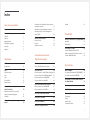 2
2
-
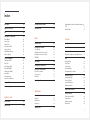 3
3
-
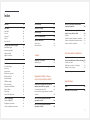 4
4
-
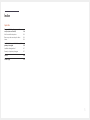 5
5
-
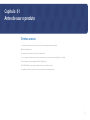 6
6
-
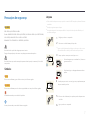 7
7
-
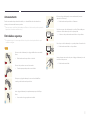 8
8
-
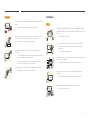 9
9
-
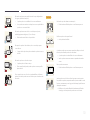 10
10
-
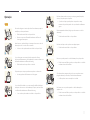 11
11
-
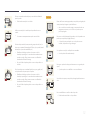 12
12
-
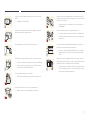 13
13
-
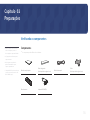 14
14
-
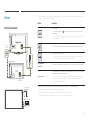 15
15
-
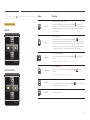 16
16
-
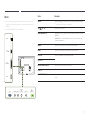 17
17
-
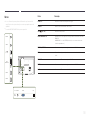 18
18
-
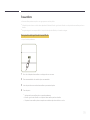 19
19
-
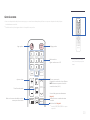 20
20
-
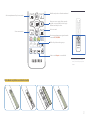 21
21
-
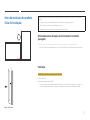 22
22
-
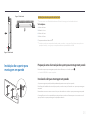 23
23
-
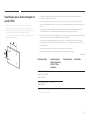 24
24
-
 25
25
-
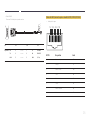 26
26
-
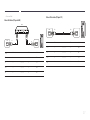 27
27
-
 28
28
-
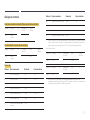 29
29
-
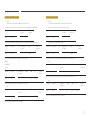 30
30
-
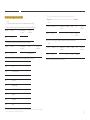 31
31
-
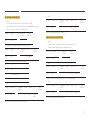 32
32
-
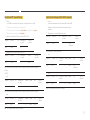 33
33
-
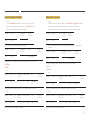 34
34
-
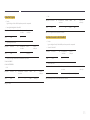 35
35
-
 36
36
-
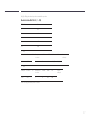 37
37
-
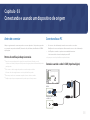 38
38
-
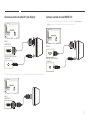 39
39
-
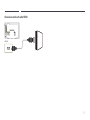 40
40
-
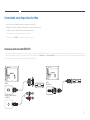 41
41
-
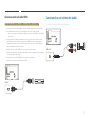 42
42
-
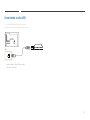 43
43
-
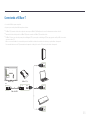 44
44
-
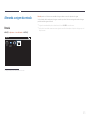 45
45
-
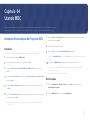 46
46
-
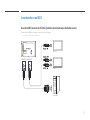 47
47
-
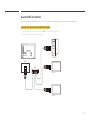 48
48
-
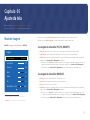 49
49
-
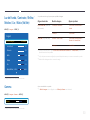 50
50
-
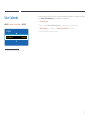 51
51
-
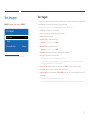 52
52
-
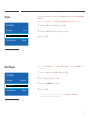 53
53
-
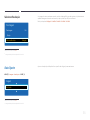 54
54
-
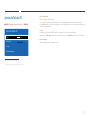 55
55
-
 56
56
-
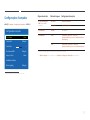 57
57
-
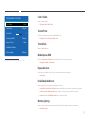 58
58
-
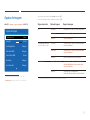 59
59
-
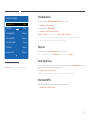 60
60
-
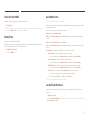 61
61
-
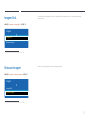 62
62
-
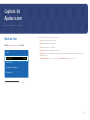 63
63
-
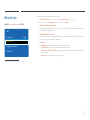 64
64
-
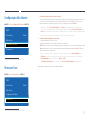 65
65
-
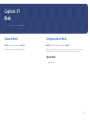 66
66
-
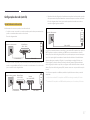 67
67
-
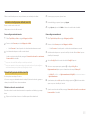 68
68
-
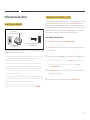 69
69
-
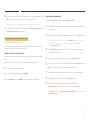 70
70
-
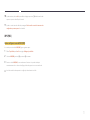 71
71
-
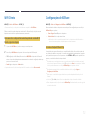 72
72
-
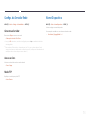 73
73
-
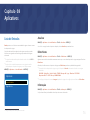 74
74
-
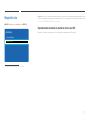 75
75
-
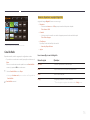 76
76
-
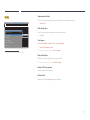 77
77
-
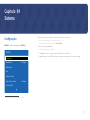 78
78
-
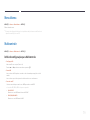 79
79
-
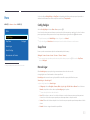 80
80
-
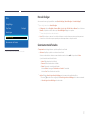 81
81
-
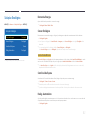 82
82
-
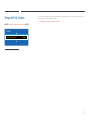 83
83
-
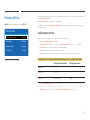 84
84
-
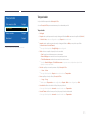 85
85
-
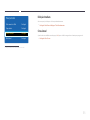 86
86
-
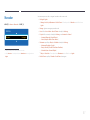 87
87
-
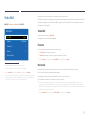 88
88
-
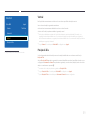 89
89
-
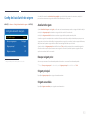 90
90
-
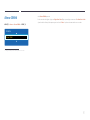 91
91
-
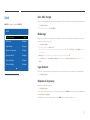 92
92
-
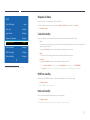 93
93
-
 94
94
-
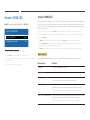 95
95
-
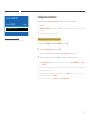 96
96
-
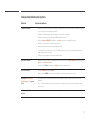 97
97
-
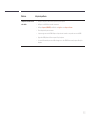 98
98
-
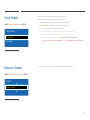 99
99
-
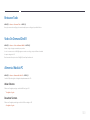 100
100
-
 101
101
-
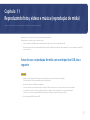 102
102
-
 103
103
-
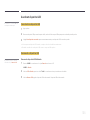 104
104
-
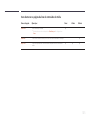 105
105
-
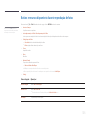 106
106
-
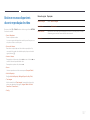 107
107
-
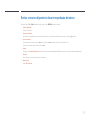 108
108
-
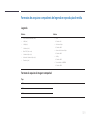 109
109
-
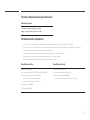 110
110
-
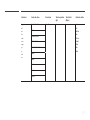 111
111
-
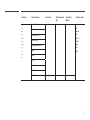 112
112
-
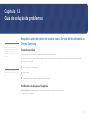 113
113
-
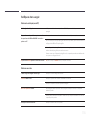 114
114
-
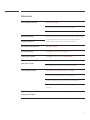 115
115
-
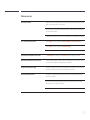 116
116
-
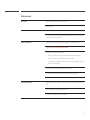 117
117
-
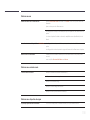 118
118
-
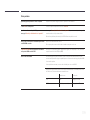 119
119
-
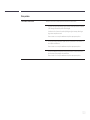 120
120
-
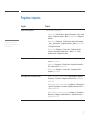 121
121
-
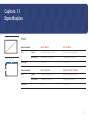 122
122
-
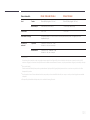 123
123
-
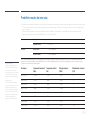 124
124
-
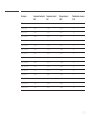 125
125
-
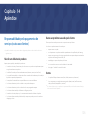 126
126
-
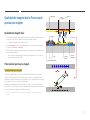 127
127
-
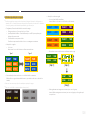 128
128
-
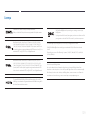 129
129
-
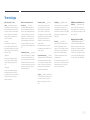 130
130
Samsung DC48E Manual do usuário
- Categoria
- TVs
- Tipo
- Manual do usuário
Artigos relacionados
-
Samsung UD46C-B Manual do usuário
-
Samsung RM48D Manual do usuário
-
Samsung UD46D-P Manual do usuário
-
Samsung MD40C Manual do usuário
-
Samsung ME46C Manual do usuário
-
Samsung UE46C Manual do usuário
-
Samsung DC40E Manual do usuário
-
Samsung ME46B Manual do usuário
-
Samsung ME75B Manual do usuário
-
Samsung 320BX Manual do usuário